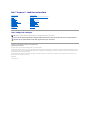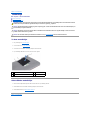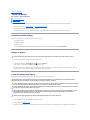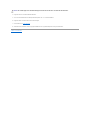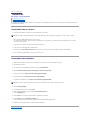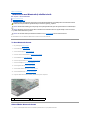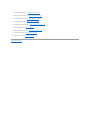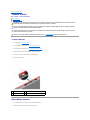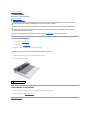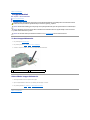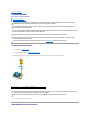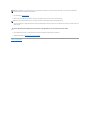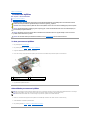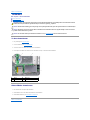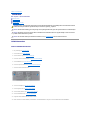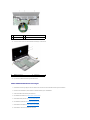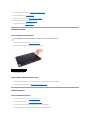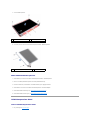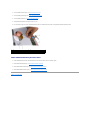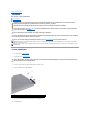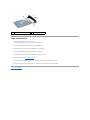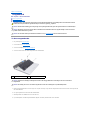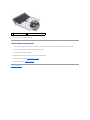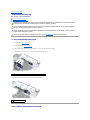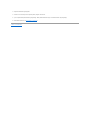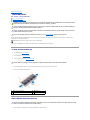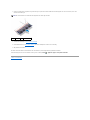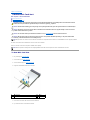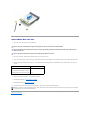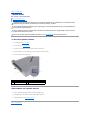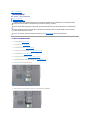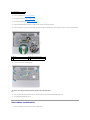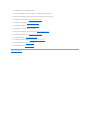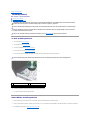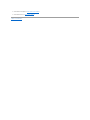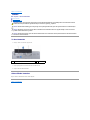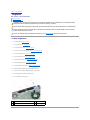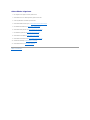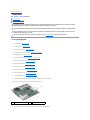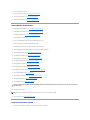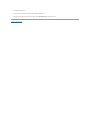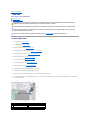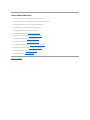Dell™Inspiron™1440Servicehandbok
Obs, viktigt och varningar
Informationenidettadokumentkanändrasutanföregåendevarning.
©2009DellInc.Medensamrätt.
ÅtergivninginågonformutanskriftligttillståndfrånDellInc.ärsträngtförbjuden.
Varumärkensomåterfinnsidennatext:Dell, DELL-logotypen och InspironärvarumärkensomtillhörDellInc.;BluetoothärettregistreratvarumärkesomtillhörBluetoothSIG,Inc.
ochsomanvändsavDellunderlicens;Microsoft, Windows, Windows Vista och Windows Vista-startknappslogotypärantingenvarumärkenellerregistreradevarumärkensomtillhör
MicrosoftCorporationiUSAoch/ellerandraländer.
Övrigavarumärkenkananvändasidokumentetsomhänvisningtillantingendeenhetersomgöranspråkpåvarumärkenaellerderasprodukter.DellInc.frånsägersigallt
ägarintresseavandravarumärkenänsinaegna.
Modell PP42L
Juni 2009 Rev. A00
Innandubörjar
Batteri
Hårddisk
Optisk enhet
Modulhölje
Minnesmoduler
TrådlöstMini-Card-kort
Centrumkåpa
Tangentbord
Strömbrytarkort
Handledsstöd
Bildskärm
Kamera (tillval)
Internt kort med Bluetooth®trådlösteknik
Högtalare
USB-kort
Moderkort
Processornskylfläns
Processormodul
Knappcellsbatteri
Dotterkort
Batterihakmontering
Flasha BIOS
OBS! Denhärsymbolenindikerarviktiginformationsomkanhjälpadigattfåutmeravdindator.
VIKTIGT! Denhärsymbolenindikerarriskförskadapåmaskinvaranellerförlustavdata,samtgerinformationomhurduundvikerproblemet.
VARNING! Denhärsymbolenindikerarriskförskadapåegendomellerperson,ellerlivsfara.

Tillbakatillinnehållssidan
Modulhölje
Dell™Inspiron™1440Servicehandbok
Tabortmodulhöljet
Sättatillbakamodulhöljet
Tabortmodulhöljet
1. FöljanvisningarnaiInnandubörjar.
2. Ta bort batteriet (se Ta bort batteriet).
3. Tabortskruvensomhållermodulhöljetpåplatsmotdatornsbas.
4. Lyftmodulhöljetfråndatornmedenvinkelsomvisasifiguren.
Sättatillbakamodulhöljet
1. Passainflikarnapåmodulhöljetmothålenidatornsbasochtryckförsiktigtfastdet.
2. Sätttillbakaskruvensomhållermodulhöljetpåplatsmotdatornsbas.
3. Sätttillbakabatteriet(seSättatillbakabatteriet).
Tillbakatillinnehållssidan
VARNING! Innanduutförnågotarbeteinutidatornskaduläsasäkerhetsinstruktionernasommedföljdedatorn.Merinformationomsäkert
handhavandefinnspåhemsidanförregelefterlevnadpåwww.dell.com/regulatory_compliance.
VIKTIGT! Undvikelektrostatiskaurladdningargenomattjordadigsjälv- användettantistatarmbandellervidrörenomåladmetallyta(t.ex.
datornsbaksida)medjämnamellanrum.
VIKTIGT! Reparationeravdatornfårendastutförasavkvalificeradeservicetekniker.Skadorsomuppstårtillföljdavservicesomintehar
godkäntsavDellomfattasinteavgarantin.
VIKTIGT! Förattundvikaskadorpåmoderkortetskabatteriettasur(seTa bort batteriet) innan du arbetar inuti datorn.
1
flikarpåmodulhöljet(4)
2
Modulhölje
3
skruv

Tillbakatillinnehållssidan
Innandubörjar
Dell™Inspiron™1440Servicehandbok
Rekommenderade verktyg
Stängaavdatorn
Innan du arbetar inuti datorn
Idethäravsnittetbeskrivshurdutarbortochinstallerarkomponenteridatorn.Omingetannatnämnsförutsättervarjeprocedurföljande:
l DuhargenomförtstegeniStängaavdatorn och Innan du arbetar inuti datorn.
l Duharlästsäkerhetsinformationensommedföljdedatorn.
l Komponenter kan bytas ut eller - omdeinförskaffasseparat- installerasgenomattborttagningsprocedurenutförsiomvändordning.
Rekommenderade verktyg
Procedurernaidettadokumentkankrävaattföljandeverktyganvänds:
l Litenspårskruvmejsel
l Krysspårmejsel(Phillips)
l Ritspenna av plast
l Cd-skivaförBIOS-uppgradering eller BIOS-uppdateringsprogrammetsomfinnspåDellssupportwebbplatssupport.dell.com
Stängaavdatorn
1. Sparaochstängallaöppnafilersamtavslutaallaöppnaprogram.
2. I Windows Vista
®
klickardupåStart ,påpilen ochsedanpåStängav.
Datornstängsavnäroperativsystemetsavstängningsprocedurärklar.
3. Säkerställattdatornochallaanslutnaenheteräravstängda.Omdatornellernågonanslutenenhetintestängdesavautomatisktnärdustängdeav
operativsystemetskadutryckanerochhållakvarströmbrytarentillsdatornstängsav.
Innan du arbetar inuti datorn
Användföljandesäkerhetsinstruktionersomhjälpförattskyddadigochdatornmotpotentiellaskador.
1. Setillattarbetsytanärrenochplansåattintedatorkåpanrepas.
2. Stängavdatorn(seStängaavdatorn).
3. Omdatornäransluten(dockad)tillendockningsstationfrigörduden.Merinformationfinnsidokumentationensommedföljdedockningsstationen.
VIKTIGT! Undvikattdatagårförloradegenomattsparaochstängaallaöppnafilerochavslutaallaprograminnandustängeravdatorn.
VARNING! Innanduutförnågotarbeteinutidatornskaduläsasäkerhetsinstruktionernasommedföljdedatorn.Merinformationomsäkert
handhavandefinnspåhemsidanförregelefterlevnadpåwww.dell.com/regulatory_compliance.
VIKTIGT! Hanterakomponenterochkortvarsamt.Rörintekomponenternaellerkontakternapåettkort.Hållettkortidesskanterellermedhjälp
avdessmetallmonteringskonsol.Hållalltidkomponenten,t.ex.enprocessor,ikanternaochaldrigistiften.
VIKTIGT! Reparationeravdatornfårendastutförasavkvalificeradeservicetekniker.Skadasomorsakasavserviceteknikersominteärbehöriga
attutföraservicepåDell-produkter,täcksinteavgarantin.
VIKTIGT! Draikontaktenellerdragfliken,inteisjälvakabeln,närdukopplarlossenkabel.Vissakablarharkontaktermedlåsflikar.Tryckiså
fallinlåsflikarnainnandukopplarurkabeln.Draisärkontakternaraktifrånvarandrasåattingakontaktstiftböjs.Seäventillattbåda
kontakternaärkorrektinriktadeinnandukopplarinkabeln.
VIKTIGT! Förattundvikaattskadadatornskadugenomföraföljandeåtgärderinnandubörjararbetaiden.

4. Koppla bort alla tele- ochnätverkskablarfråndatorn.
5. TauteventuellainstalleradekortfrånExpressCard-kortplatsen och 7-i-1- minneskortsläsaren.
6. Kopplalossdatornochallaanslutnaenheterfråneluttagen.
7. Ta bort batteriet (se Ta bort batteriet).
8. Vänddatornsåattöverdelenkommerupp,öppnabildskärmenochtryckpåströmbrytarenförattjordamoderkortet.
Tillbakatillinnehållssidan
VIKTIGT! Omduskallkopplalossennätverkskabelkopplarduförstabortdenfråndatornochsedanfrånnätverksenheten.

Tillbakatillinnehållssidan
Flasha BIOS
Dell™Inspiron™1440Servicehandbok
FlashaBIOSfrånencd-skiva
FlashaBIOSfrånhårddisken
Om en program-cdförBIOS-uppdateringmedföljerettnyttmoderkortskaduflashaBIOSfråncd-skivan. Om du saknar program-cdförBIOS-uppdatering ska
duflashaBIOSfrånhårddisken.
FlashaBIOSfrånencd-skiva
1. Kontrolleraattnätadapternäranslutenochatthuvudbatterietärkorrektinsatt.
2. Sätticd-skivanförBIOS-uppdateringen och starta om datorn.
Följinstruktionernapåskärmen.DatornfortsättermedstartprocessenochuppdaterardennyaBIOS-kretsen.Närflashuppdateringenäravslutad
startar datorn om automatiskt.
3. Tryckpå<F2>underPOSTförattstartasysteminstallationsprogrammet.
4. Tryckpå<F9>förattåterställadatornsstandardvärden.
5. Tryckpå<Esc>,väljSave changes and reboot (sparaochstartaom)ochtryckpå<Retur>förattsparaändringarnaikonfigurationen.
6. Ta ut cd:n med BIOS-uppdateringen ur enheten och starta om datorn.
FlashaBIOSfrånhårddisken
1. Kontrolleraattnätadapternäransluten,atthuvudbatterietärkorrektinsattochattennätverkskabeläransluten.
2. Slåpåströmmentilldatorn.
3. LetaredapådensenasteBIOS-uppdateringsfilentilldatornpåsupport.dell.com.
4. KlickapåDrivers&Downloads(drivrutiner&hämtning)® SelectModel(väljmodell).
5. VäljtypavproduktilistanSelectYourProductFamily(väljproduktfamilj).
6. VäljproduktmärkeilistanSelectYourProductLine(väljproduktlinje).
7. VäljproduktensmodellnummerilistanSelectYourProductModel(väljproduktmodell).
8. KlickapåConfirm(bekräfta).
9. Enresultatlistavisaspåskärmen.KlickapåBIOS.
10. HämtadensenasteBIOS-filengenomattklickapåDownloadNow(hämtanu).
FönstretFilhämtning visas.
11. KlickapåSparaomduvillsparafilenpåskrivbordet.Filenhämtastillskrivbordet.
12. KlickapåStängomfönstretHämtningenärslutförd visas.
Filikonenvisaspåskrivbordet,ochharsammanamnsomdennedladdadeBIOS-uppdateringsfilen.
13. Dubbelklickapåikonenpåskrivbordetochföljanvisningarnapåskärmen.
Tillbakatillinnehållssidan
OBS! OmduanvänderenBIOS-uppdateringpåcdförattflashaBIOSskaduställaindatornpåattstartafrånencdinnandusättericd-skivan.
OBS! OmduharvaltenannanmodellochvillbörjaomklickardupåStartOver(börjaom)längstupptillhögerimenyn.


Tillbakatillinnehållssidan
Internt kort med Bluetooth®trådlösteknik
Dell™Inspiron™1440Servicehandbok
Ta bort Bluetooth-kortet.
SättatillbakaBluetooth-kortet
OmdubeställdeettkortmedBluetoothtrådlösteknikmeddatornhardetredaninstallerats.
Ta bort Bluetooth-kortet.
1. FöljanvisningarnaiInnandubörjar.
2. Ta bort batteriet (se Ta bort batteriet).
3. Tabortmodulenshölje(seTabortmodulhöljet).
4. Ta bort en eller flera minnesmoduler (se Ta bort minnesmodulerna).
5. Taborthårddisken(seTaborthårddisken).
6. Ta bort den optiska enheten (se Ta bort den optiska enheten).
7. Tabortcentrumkåpan(seTabortcentrumkåpan).
8. Ta bort tangentbordet (se Ta bort tangentbordet).
9. Tabortströmbrytarkortet(seTabortströmbrytarkortet).
10. Taborthandledsstödet(seTaborthandledsstödet).
11. Koppla loss Bluetooth-kortetfrånkontaktenpåmoderkortetgenomattlyftadet.
SättatillbakaBluetooth-kortet
1. PassainkontaktenpåBluetooth-kortetmedkontaktenpåmoderkortetochtryckpåBluetooth-kortet.
VARNING! Innanduutförnågotarbeteinutidatornskaduläsasäkerhetsinstruktionernasommedföljdedatorn.Merinformationomsäkert
handhavandefinnspåhemsidanförregelefterlevnadpåwww.dell.com/regulatory_compliance.
VIKTIGT! Undvikstatiskurladdninggenomattjordadigmedettjordningsarmbandellergenomattregelbundetberöraenomåladmetallyta.
VIKTIGT! Reparationeravdatornfårendastutförasavkvalificeradeservicetekniker.Skadorsomuppstårtillföljdavservicesomintehar
godkäntsavDellomfattasinteavgarantin.
VIKTIGT! Förattundvikaskadorpåmoderkortetskabatteriettasur(seTa bort batteriet) innan du arbetar inuti datorn.
1
moderkortkontakt
2
Bluetooth-kort

2. Sätttillbakahandledsstödet(seSättatillbakahandledsstödet).
3. Sätttillbakaströmbrytarkortet(seSättatillbakaströmbrytarkortet).
4. Sätttillbakatangentbordet(seSättatillbakatangentbordet).
5. Sätttillbakacentrumkåpan(seSättatillbakacentrumkåpan).
6. Sätttillbakadenoptiskaenheten(seSättatillbakadenoptiskaenheten).
7. Sätttillbakahårddisken(seBytauthårddisken).
8. Sätttillbakaminnesmodulerna(seSättatillbakaminnesmodulerna).
9. Sätttillbakamodulhöljet(seSättatillbakamodulhöljet).
10. Sätttillbakabatteriet(seSättatillbakabatteriet).
Tillbakatillinnehållssidan

Tillbakatillinnehållssidan
Kamera (tillval)
Dell™Inspiron™1440Servicehandbok
Ta bort kameran
Sättatillbakakameran
Ta bort kameran
1. FöljanvisningarnaiInnandubörjar.
2. Tabortbildskärmsmonteringen(seTabortbildskärmsenheten).
3. Tabortbildskärmsinfattningen(seTabortbildskärmsinfattningen).
4. Kopplalosskamerakabelnfrånkontaktenpåkameramodulen.
5. Lossakameramodulenfrånhakarnapåbildskärmskåpan.
6. Ta bort kameramodulen.
Sättatillbakakameran
1. Fästkameramodulenmedhjälpavhakarnapåbildskärmskåpan.
2. Anslutkamerakabelntillkontaktenpåkameramodulen.
VARNING! Innanduutförnågotarbeteinutidatornskaduläsasäkerhetsinstruktionernasommedföljdedatorn.Merinformationomsäkert
handhavandefinnspåhemsidanförregelefterlevnadpåwww.dell.com/regulatory_compliance.
VIKTIGT! Undvikelektrostatiskaurladdningargenomattjordadigsjälv.Användettantistatarmbandellervidrörenomåladmetallyta(till
exempelenkontaktpådatornsbaksida)medjämnamellanrum.
VIKTIGT! Reparationeravdatornfårendastutförasavkvalificeradeservicetekniker.Skadorsomuppstårtillföljdavservicesomintehar
godkäntsavDellomfattasinteavgarantin.
VIKTIGT! Förattundvikaskadorpåmoderkortetskabatteriettasur(seTa bort batteriet) innan du arbetar inuti datorn.
1
hakar (2)
2
kontaktförkamerakabel
3
kameramodul

Tillbakatillinnehållssidan
Centrumkåpa
Dell™Inspiron™1440Servicehandbok
Tabortcentrumkåpan
Sättatillbakacentrumkåpan
Tabortcentrumkåpan
1. FöljanvisningarnaiInnandubörjar.
2. Ta bort batteriet (se Ta bort batteriet).
3. Vänddatornrättigenochöppnabildskärmensålångtsommöjligt.
4. Börjafråndatornsbakredelochbänduppcentrumkåpanmedenplastrits.
5. Lyftförsiktigtuppcentrumkåpan.
Sättatillbakacentrumkåpan
1. Riktainflikarnaundercentrumkåpanmotspårenihandledsstödetochsnäppkåpanpåplats.
2. Sätttillbakabatteriet(seSättatillbakabatteriet).
Tillbakatillinnehållssidan
VARNING! Innanduutförnågotarbeteinutidatornskaduläsasäkerhetsinstruktionernasommedföljdedatorn.Merinformationomsäkert
handhavandefinnspåhemsidanförregelefterlevnadpåwww.dell.com/regulatory_compliance.
VIKTIGT! Undvikstatiskurladdninggenomattjordadigmedettjordningsarmbandellergenomattregelbundetberöraenomåladmetallyta.
VIKTIGT! Reparationeravdatornfårendastutförasavkvalificeradeservicetekniker.Skadorsomuppstårtillföljdavservicesomintehar
godkäntsavDellomfattasinteavgarantin.
VIKTIGT! Förattundvikaskadorpåmoderkortetskabatteriettasur(seTa bort batteriet) innan du arbetar inuti datorn.
VIKTIGT! Varmycketförsiktignärdutarbortcentrumkåpan.Kåpanärmycketömtålig.
1
centrumkåpa

Tillbakatillinnehållssidan
Knappcellsbatteri
Dell™Inspiron™1440Servicehandbok
Ta bort knappcellsbatteriet
Sättatillbakaknappcellsbatteriet
Ta bort knappcellsbatteriet
1. FöljanvisningarnaiInnandubörjar.
2. Följanvisningarnafrånsteg2 till steg16 i Ta ur moderkortet:.
3. Användenritspennaavplastförattbändauppknappcellsbatterietfrånfacket.
Sättatillbakaknappcellsbatteriet
1. Hållknappcellsbatterietmeddenpositivasidanuppåt.
2. Skjutinknappcellsbatterietifacketochtryckförsiktigttillsdetknäpperinifacket.
3. Följanvisningarnafrånsteg4 till steg19 i Sättatillbakamoderkortet.
Tillbakatillinnehållssidan
VARNING! Innanduutförnågotarbeteinutidatornskaduläsasäkerhetsinstruktionernasommedföljdedatorn.Merinformationomsäkert
handhavandefinnspåhemsidanförregelefterlevnadpåwww.dell.com/regulatory_compliance.
VIKTIGT! Undvikstatiskurladdninggenomattjordadigmedettjordningsarmbandellergenomattregelbundetberöraenomåladmetallyta.
VIKTIGT! Reparationeravdatornfårendastutförasavkvalificeradeservicetekniker.Skadorsomuppstårtillföljdavservicesomintehar
godkäntsavDellomfattasinteavgarantin.
VIKTIGT! Förattundvikaskadorpåmoderkortetskabatteriettasur(seTa bort batteriet) innan du arbetar inuti datorn.
1
knappcellsbatteri
2
ritspenna av plast

Tillbakatillinnehållssidan
Processormodul
Dell™Inspiron™1440Servicehandbok
Ta bort processormodulen
Sättatillbakaprocessormodulen
Ta bort processormodulen
1. FöljanvisningarnaiInnandubörjar.
2. Tabortprocessornskylfläns(seTabortprocessornskylfläns).
3. NärZIF-sockelnskalossas,användenlitenplanskruvmejselochvridZIF- sockelns kamskruv motsols till kamstoppet.
4. TabortprocessormodulenfrånZIF-sockeln.
Sättatillbakaprocessormodulen
VARNING! Innanduutförnågotarbeteinutidatornskaduläsasäkerhetsinstruktionernasommedföljdedatorn.Merinformationomsäkert
handhavandefinnspåhemsidanförregelefterlevnadpåwww.dell.com/regulatory_compliance.
VIKTIGT! Undvikelektrostatiskaurladdningargenomattjordadigsjälv- användettantistatarmbandellervidrörenomåladmetallyta(t.ex.
datornsbaksida)medjämnamellanrum.
VIKTIGT! FörattförhindraoregelbundenanslutningmellanZIF-sockelnskamskruvochprocessornnärdutarlossellersättertillbakaprocessorn,
tryckerdulättpåmittenavprocessornmedanduvriderpåkamskruven.
VIKTIGT! Hållskruvmejselnlodrättmotprocessornnärduvriderpåkamskruven,förattundvikaattprocessornskadas.
VIKTIGT! Reparationeravdatornfårendastutförasavkvalificeradeservicetekniker.Skadorsomuppstårtillföljdavservicesomintehar
godkäntsavDellomfattasinteavgarantin.
VIKTIGT! Förattundvikaskadorpåmoderkortetskabatteriettasur(seTa bort batteriet) innan du arbetar inuti datorn.
1
ZIF-sockel
2
kamskruv till ZIF-sockel
VIKTIGT! Förattprocessornskakallnasåfortsommöjligtskaduinteröravidprocessornsvärmeöverföringsytorpåkylenheten.Fettocholjor
pådinhudkanreduceravärmeöverföringskapacitetenhosdetermiskainläggen.
VIKTIGT! Draprocessormodulenraktupp,närdutarutden.Varförsiktigsåduinteböjerstiftenpåprocessormodulen.

1. FöljanvisningarnaiInnandubörjar.
2. Rikta in stift-1-hörnetpåprocessormodulenmotstift-1-hörnetpåZIF- sockelnochsättsedaninprocessormodulen.
Närprocessormodulenärriktigtplaceradärallafyrahörninriktadepåsammahöjd.Omettellerfleraavmodulenshörnärhögreändeandraärdeninte
placerad riktigt.
3. SkruvaåtZIF-sockelngenomattvridakamskruvarnamedsolsförattfästaprocessormodulenimoderkortet.
4. Sätttillbakakylflänsen(seSättatillbakaprocessornskylfläns).
Tillbakatillinnehållssidan
OBS! Omduinstallerarennyprocessorfårduennykylningsenhetsominkluderarenfästtermiskmatrisellerdufårennytermiskmatristillsammans
med dokumentation som illustrerar riktig installation.
OBS! Stift-1-hörnetpåprocessormodulenharentriangelsompassarinpåtriangelnpåstift-1-hörnetpåZIF-sockeln.
VIKTIGT! Hållskruvmejselnvinkelrättmotprocessornnärduvriderpåkamskruven,förattundvikaattprocessornskadas.

Tillbakatillinnehållssidan
Processornskylfläns
Dell™Inspiron™1440Servicehandbok
Tabortprocessornskylfläns.
Sättatillbakaprocessornskylfläns
Tabortprocessornskylfläns.
1. FöljanvisningarnaiInnandubörjar.
2. Följanvisningarnafrånsteg2 till steg16 i Ta ur moderkortet:.
3. Kopplalossfläktkabelnfrånkontaktenpåmoderkortet.
4. Lossairättordning(angespåprocessornskylfläns)defemskruvarnasomhållerfastprocessornskylflänsmotmoderkortet.
5. Lyftprocessornskylflänsfråndatorn.
Sättatillbakaprocessornskylfläns
1. Riktaindefemlåsskruvarnapåprocessornskylflänsmotskruvhålenpåmoderkortetochdraåtskruvarnaimotsattordning.
2. Anslutfläktkabelntillkontaktenpåmoderkortet.
3. Följanvisningarnafrånsteg4 till steg19 i Sättatillbakamoderkortet.
VARNING! Innanduutförnågotarbeteinutidatornskaduläsasäkerhetsinstruktionernasommedföljdedatorn.Merinformationomsäkert
handhavandefinnspåhemsidanförregelefterlevnadpåwww.dell.com/regulatory_compliance.
VARNING! Omdutarbortprocessornskylflänsfråndatornmedankylflänsenärvarmbörduintevidrörametallhöljetpåprocessornskylfläns.
VIKTIGT! Undvikelektrostatiskaurladdningargenomattjordadigsjälv- användettantistatarmbandellervidrörenomåladmetallyta(t.ex.
datornsbaksida)medjämnamellanrum.
VIKTIGT! Reparationeravdatornfårendastutförasavkvalificeradeservicetekniker.Skadorsomuppstårtillföljdavservicesomintehar
godkäntsavDellomfattasinteavgarantin.
VIKTIGT! Förattundvikaskadorpåmoderkortetskabatteriettasur(seTa bort batteriet) innan du arbetar inuti datorn.
1
processornskylfläns
2
kontaktförfläktkabel
3
fästskruvar(5)
OBS! Detursprungligatermiskaskyddetkanåteranvändasomdenursprungligaprocessornochdesskylflänssättstillbakatillsammans.Omantingen
processornellerkylflänsenbytsutskadettermiskaskyddsommedföljerisatsenanvändasförattsäkerställakylning.
OBS! Dettaförfarandeförutsätterattduredanhartagitbortprocessornskylflänsochskasättatillbakadet.

Tillbakatillinnehållssidan
Dotterkort
Dell™Inspiron™1440Servicehandbok
Ta bort dotterkortet
Sättatillbakadotterkortet
Ta bort dotterkortet
1. FöljanvisningarnaiInnandubörjar.
2. Ta bort moderkortet (se Ta ur moderkortet:).
3. Tabortdenskruvsomhållerfastdotterkortetmotdatorbasen.
4. Lossaspärrensomhållerfastdotterkortetmotdatorbasenochlyftutdotterkortetfråndatorbasen.
Sättatillbakadotterkortet
1. Fästdotterkortetmedspärrenpådatorbasen.
2. Sätttillbakadenskruvsomhållerfastdotterkortetmotdatorbasen.
3. Sätttillbakamoderkortet(seSättatillbakamoderkortet).
Tillbakatillinnehållssidan
VARNING! Innanduutförnågotarbeteinutidatornskaduläsasäkerhetsinstruktionernasommedföljdedatorn.Merinformationomsäkert
handhavandefinnspåhemsidanförregelefterlevnadpåwww.dell.com/regulatory_compliance.
VIKTIGT! Undvikstatiskurladdninggenomattjordadigmedettjordningsarmbandellergenomattregelbundetberöraenomåladmetallyta.
VIKTIGT! Reparationeravdatornfårendastutförasavkvalificeradeservicetekniker.Skadorsomuppstårtillföljdavservicesomintehar
godkäntsavDellomfattasinteavgarantin.
VIKTIGT! Förattundvikaskadorpåmoderkortetskabatteriettasur(seTa bort batteriet) innan du arbetar inuti datorn.
1
skruv
2
dotterkort
3
spärr

Tillbakatillinnehållssidan
Bildskärm
Dell™Inspiron™1440Servicehandbok
Bildskärmsenhet
Bildskärmsramen
Bildskärmspanel
Bildskärmspanelenskabel
Bildskärmsenhet
Tabortbildskärmsenheten
1. FöljanvisningarnaiInnandubörjar.
2. Ta bort batteriet (se Ta bort batteriet).
3. Tabortmodulenshölje(seTabortmodulhöljet).
4. Ta bort en eller flera minnesmoduler (se Ta bort minnesmodulerna).
5. Taborthårddisken(seTaborthårddisken).
6. Ta bort den optiska enheten (se Ta bort den optiska enheten).
7. Tabortdetvåskruvarnafråndatorn.
8. Tabortcentrumkåpan(seTabortcentrumkåpan).
9. Ta bort tangentbordet (se Ta bort tangentbordet).
10. Tabortströmbrytarkortet(seTabortströmbrytarkortet).
11. Taborthandledsstödet(seTaborthandledsstödet).
12. Kopplabortkamerakabelnfrånmoderkortetskontakt.
13. Notera hur Mini-Card-antennkablarna,kamerakabelnochbildskärmskabelnärdragnaochtabortkablarnafrånderaskabelhållare.
VARNING! Innanduutförnågotarbeteinutidatornskaduläsasäkerhetsinstruktionernasommedföljdedatorn.Merinformationomsäkert
handhavandefinnspåhemsidanförregelefterlevnadpåwww.dell.com/regulatory_compliance.
VIKTIGT! Undvikstatiskurladdninggenomattjordadigmedettjordningsarmbandellergenomattregelbundetberöraenomåladmetallyta.
VIKTIGT! Reparationeravdatornfårendastutförasavkvalificeradeservicetekniker.Skadorsomuppstårtillföljdavservicesomintehar
godkäntsavDellomfattasinteavgarantin.
VIKTIGT! Förattundvikaskadorpåmoderkortetskabatteriettasur(seTa bort batteriet) innan du arbetar inuti datorn.

14. Tabortdetvåskruvarnasomsäkrarbildskärmsmonteringentilldatornsbas.
15. Lyftochtabortbildskärmsmonteringenfråndatornsbas.
Sättatillbakabildskärmsmonteringen
1. Sättbildskärmsmonteringenpåplatsochsätttillbakadetvåskruvarnasomsäkrarbildskärmsmonteringentilldatorbasen.
2. Dra Mini-Card-antennkablarna,kamerakabelnochbildskärmskabelngenomkabelhållarna.
3. Anslutkamerakabelntillkontaktenpåmoderkortet.
4. Sätttillbakahandledsstödet(seSättatillbakahandledsstödet).
5. Sätttillbakaströmbrytarkortet(seTabortströmbrytarkortet).
6. Sätttillbakatangentbordet(seSättatillbakatangentbordet).
7. Sätttillbakacentrumkåpan(seSättatillbakacentrumkåpan).
8. Sätttillbakadetvåskruvarnapådatornsundersida.
1
kamerakabel
2
antennkablarförMini-Card-kort
3
bildskärmskabel
4
kontaktförkamerakabel
1
bildskärmsmontering
2
skruvar (2)

9. Sätttillbakadenoptiskaenheten(seSättatillbakadenoptiskaenheten).
10. Sätttillbakahårddisken(seBytauthårddisken).
11. Sätttillbakaminnesmodulerna(seSättatillbakaminnesmodulerna).
12. Sätttillbakamodulhöljet(seSättatillbakamodulhöljet).
13. Sätttillbakabatteriet(seSättatillbakabatteriet).
Bildskärmsramen
Tabortbildskärmsinfattningen
1. Tabortbildskärmsmonteringen(seTabortbildskärmsenheten).
2. Lossaförsiktigtdeninrekantenavbildskärmsramenmedfingrarna.
3. Tabortbildskärmsramen.
Sättatillbakabildskärmsinfattningen
1. Sätttillbakabildskärmsinfattningenirättpositionöverbildskärmspanelenochknäppdenförsiktigtpåplats.
2. Sätttillbakabildskärmsmonteringen(seSättatillbakabildskärmsmonteringen).
Bildskärmspanel
Tabortbildskärmspanelen
1. Tabortbildskärmsmonteringen(seTabortbildskärmsenheten).
2. Tabortbildskärmsinfattningen(seTabortbildskärmsinfattningen).
3. Tabortdesexskruvarnasomhållerfastbildskärmspanelenmotbildskärmskåpan.
4. Ta bort Mini-Card-kablarna,kamerakabelnochbildskärmskabelnfrångångjärnshakarna.
VIKTIGT! Bildskärmsramenärmycketömtålig.Varförsiktignärdutarurdensåattdeninteskadas.
1
bildskärmsinfattning
Sidan laddas...
Sidan laddas...
Sidan laddas...
Sidan laddas...
Sidan laddas...
Sidan laddas...
Sidan laddas...
Sidan laddas...
Sidan laddas...
Sidan laddas...
Sidan laddas...
Sidan laddas...
Sidan laddas...
Sidan laddas...
Sidan laddas...
Sidan laddas...
Sidan laddas...
Sidan laddas...
Sidan laddas...
Sidan laddas...
Sidan laddas...
Sidan laddas...
Sidan laddas...
Sidan laddas...
Sidan laddas...
Sidan laddas...
-
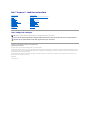 1
1
-
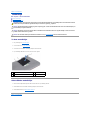 2
2
-
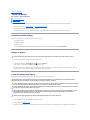 3
3
-
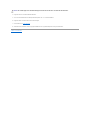 4
4
-
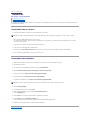 5
5
-
 6
6
-
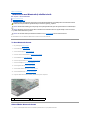 7
7
-
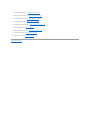 8
8
-
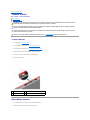 9
9
-
 10
10
-
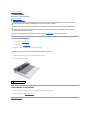 11
11
-
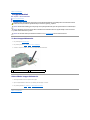 12
12
-
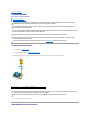 13
13
-
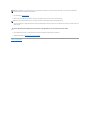 14
14
-
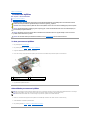 15
15
-
 16
16
-
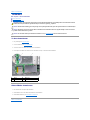 17
17
-
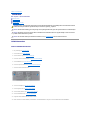 18
18
-
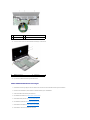 19
19
-
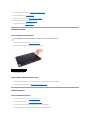 20
20
-
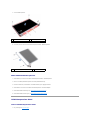 21
21
-
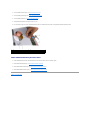 22
22
-
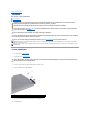 23
23
-
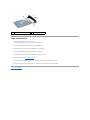 24
24
-
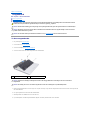 25
25
-
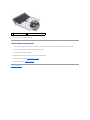 26
26
-
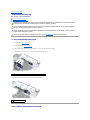 27
27
-
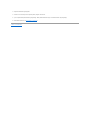 28
28
-
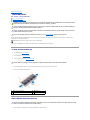 29
29
-
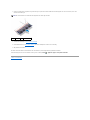 30
30
-
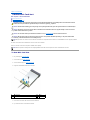 31
31
-
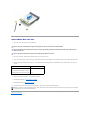 32
32
-
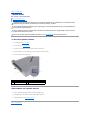 33
33
-
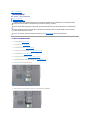 34
34
-
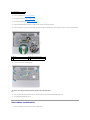 35
35
-
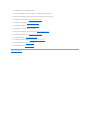 36
36
-
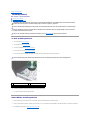 37
37
-
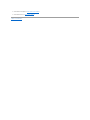 38
38
-
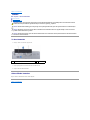 39
39
-
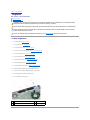 40
40
-
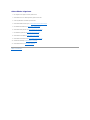 41
41
-
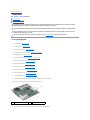 42
42
-
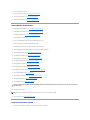 43
43
-
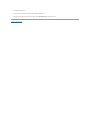 44
44
-
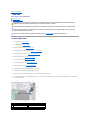 45
45
-
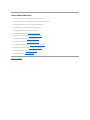 46
46
Relaterade papper
-
Dell Inspiron 1750 Användarmanual
-
Dell Studio 1555 Användarmanual
-
Dell Inspiron 17 N7010 Användarmanual
-
Dell Inspiron 15 M5030 Användarmanual
-
Dell Inspiron 1546 Användarmanual
-
Dell Inspiron Mini 9 910 Användarmanual
-
Dell Inspiron 14z 1470 Bruksanvisning
-
Dell Studio 1558 Användarmanual
-
Dell Studio 1558 Användarmanual
-
Dell Inspiron Mini 10 1012 Användarmanual